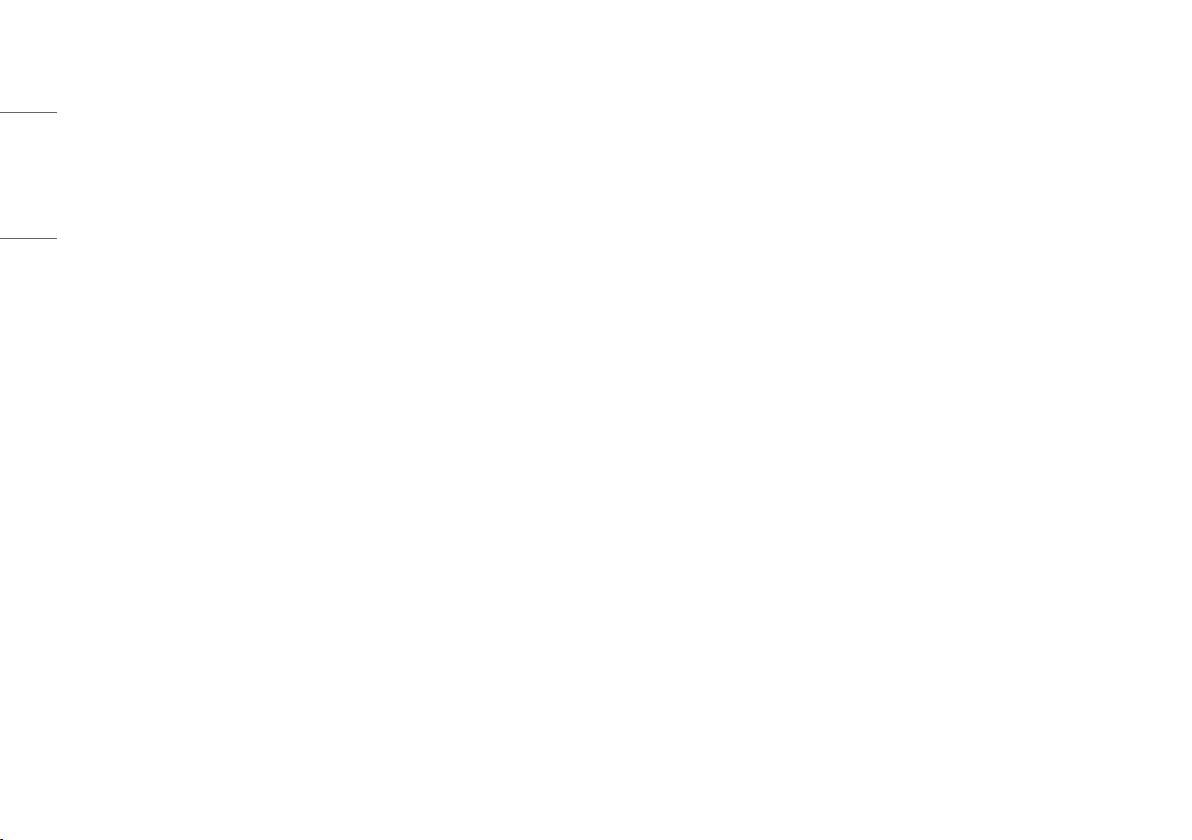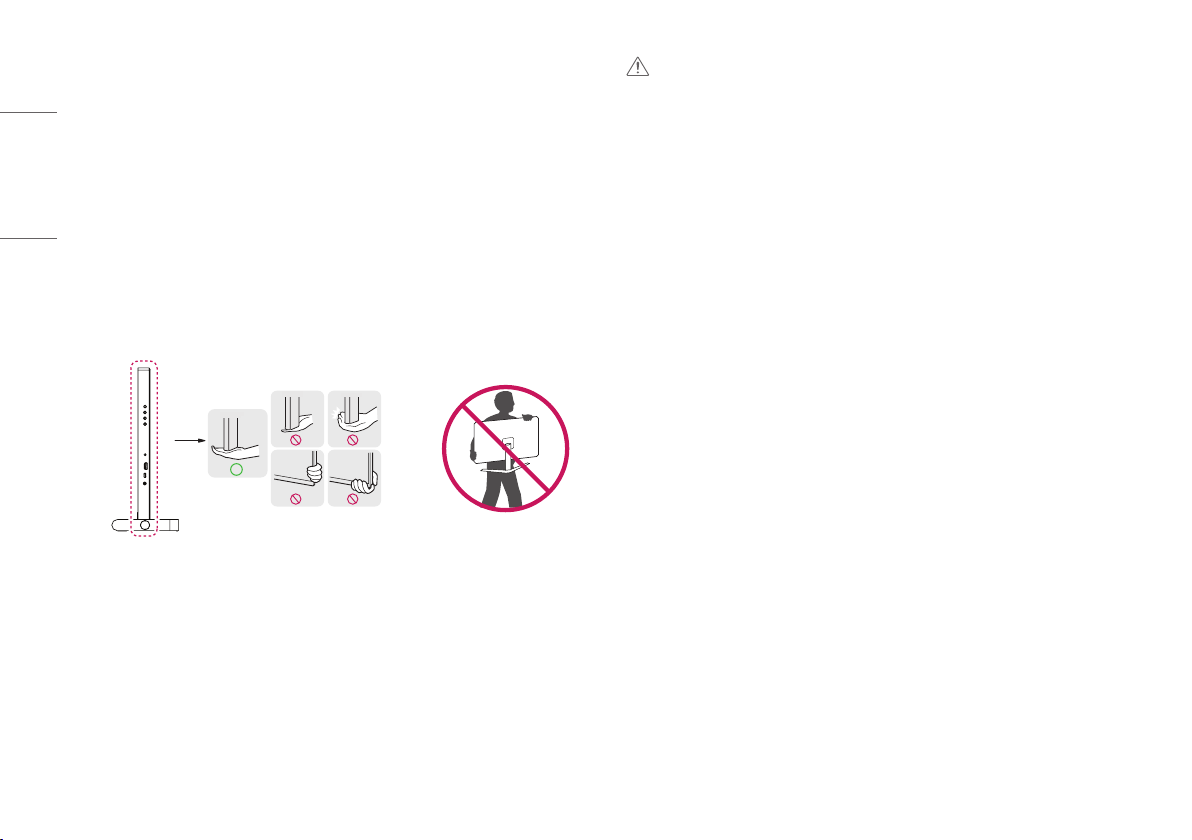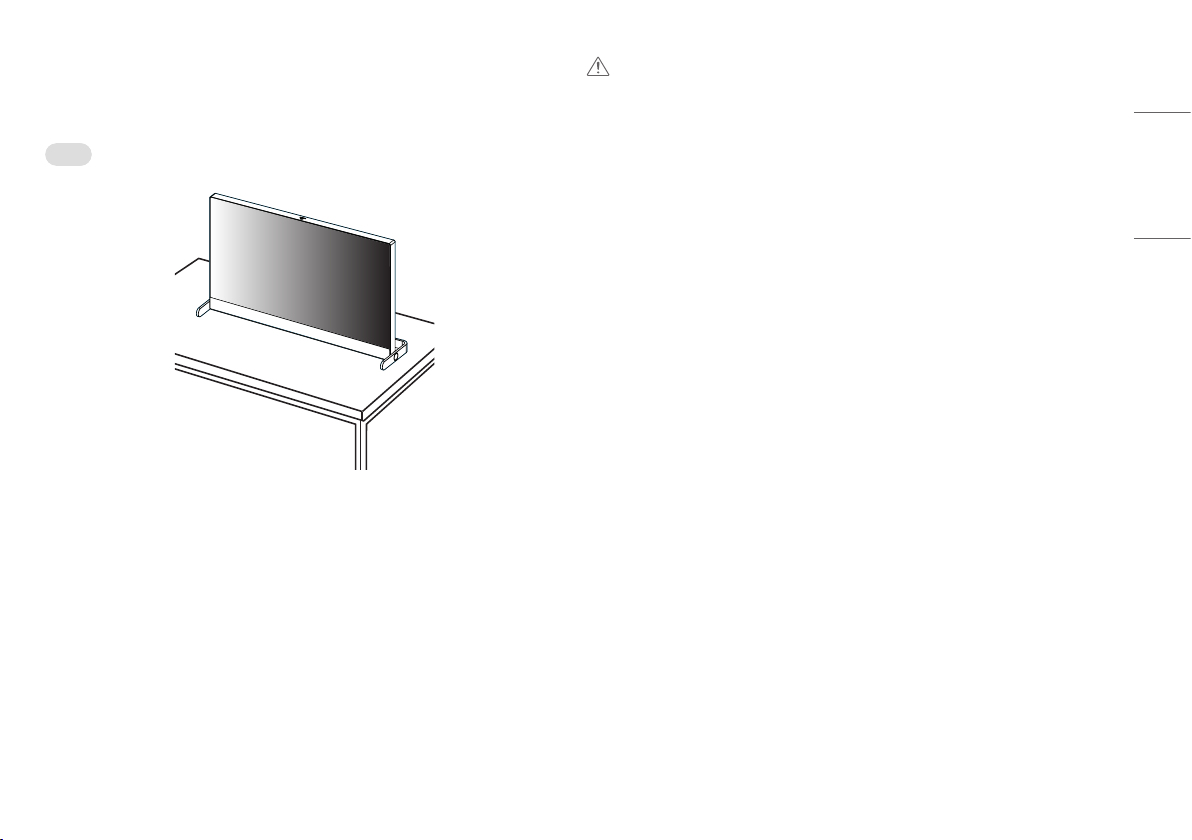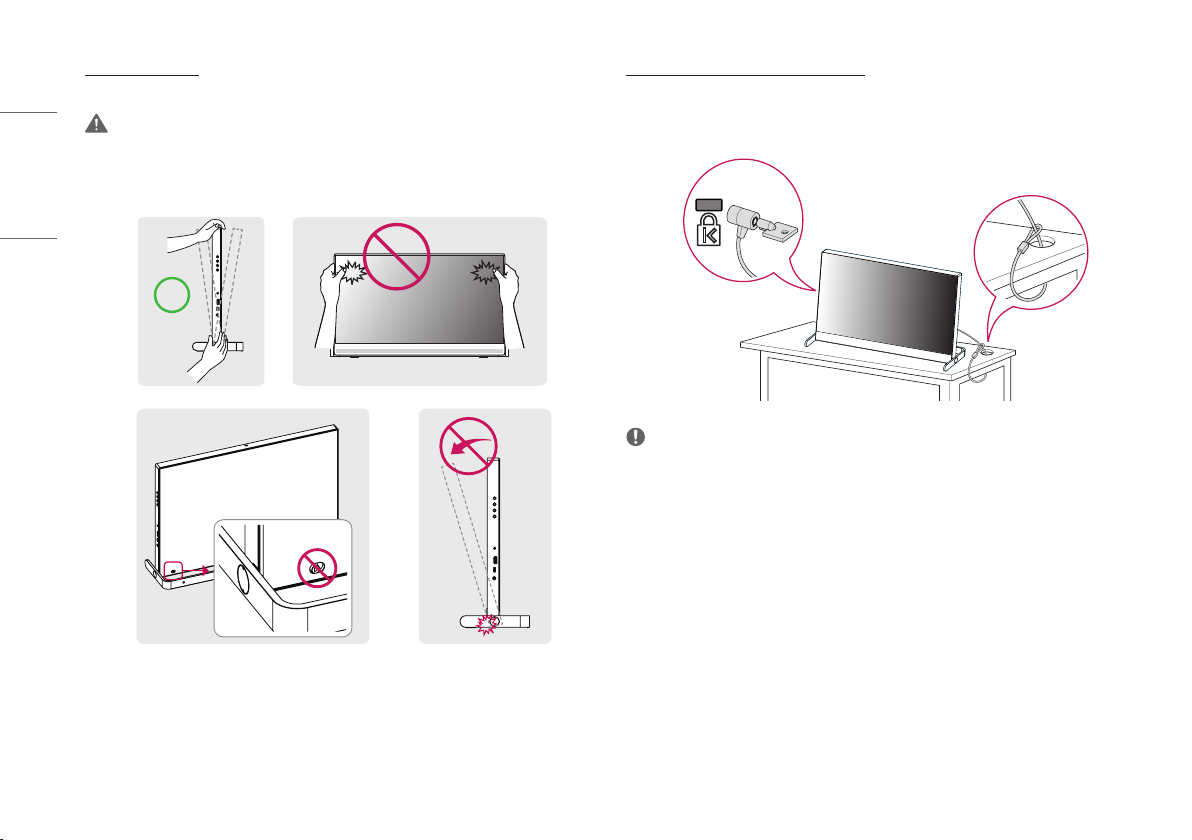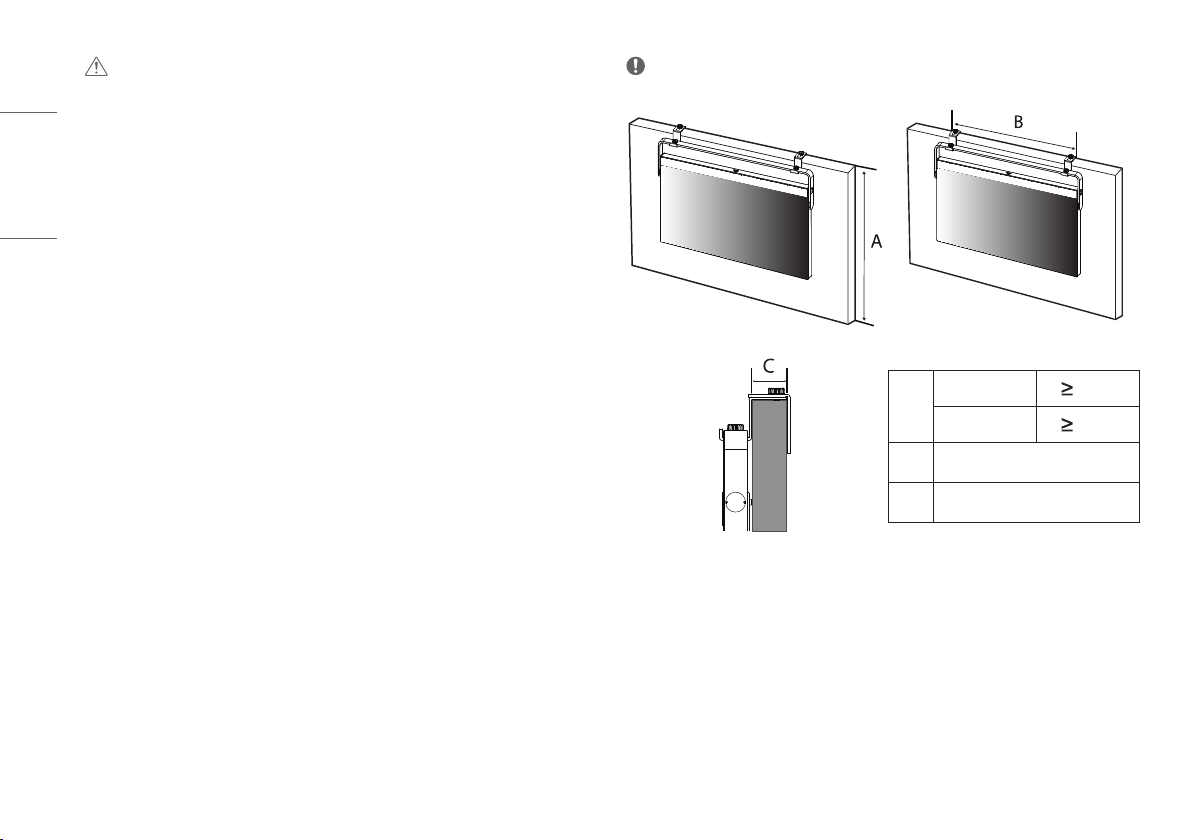4
NEDERLANDS
INFORMATIEBERICHT OVER OPEN SOURCE-
SOFTWARE
Om de broncode te verkrijgen onder GPL, LGPL, MPL, en andere open source licenties die de verplichting
hebben broncode vrij te geven, die in dit product is opgenomen, en om toegang te krijgen tot alle genoemde
licentievoorwaarden, copyrightkennisgevingen en andere relevante documenten, bezoek
https://opensource.lge.com.
LG Electronics zal u tevens open-source code ter beschikking stellen op CD-ROM tegen de kostprijs van
verspreiding (zoals de kosten voor media, verzending en handling) na ontvangst van een verzoek per e-mail
Dit aanbod is geldig voor iedereen die deze informatie ontvangt voor een periode van drie jaar na onze laatste
verzending van dit product.
MONTEREN EN VOORBEREIDEN
LET OP
•Gebruik alleen originele onderdelen, om de veiligheid en prestaties van het product te garanderen.
•Eventuele beschadiging en letsel door gebruik van namaakonderdelen worden niet gedekt door de garantie.
•Het wordt aanbevolen de meegeleverde onderdelen te gebruiken.
•De afbeeldingen in dit document geven standaardprocedures weer, het product ziet er mogelijk anders uit
t.o.v. de afbeelding.
•Breng geen vreemde stoffen (oliën, smeermiddelen, enz.) aan de schroeven aan tijdens de montage van het
product. (Doet u dit toch, dan kan het product beschadigd raken.)
•Als u overmatig veel kracht uitoefent bij het aandraaien van de schroeven, kan de monitor beschadigd raken.
De hierdoor ontstane schade valt niet onder de productgarantie.
•Raak het scherm van de monitor niet aan wanneer u de monitor optilt of verplaatst. Door de uitgeoefende
druk kan de monitor beschadigd raken.